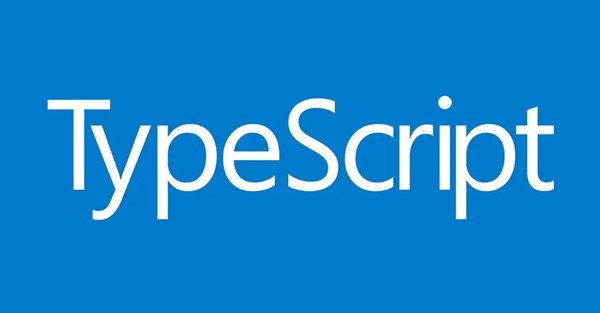
代码编辑器可能具有针对 TypeScript 的内置语言支持,但是,为了将 TypeScript 代码转换为浏览器理解的 JavaScript,你需要先安装 TypeScript 库。 该库还包含 TypeScript 编译器,也称为 tsc。
TypeScript Editor Support:
alm.tools,Atom,CATS,Eclipse,Emacs,NeoVim,NetBeans,Notepad++,Sublime Text,Vim,Visual Studio,Visual Studio Code,WebStorm……
可以全局安装 TypeScript(可在文件系统的任何位置使用),也可以局部安装(只能在项目级别使用)。 在此练习中,你将全局安装 TypeScript。 在更大、更复杂的代码库中使用 TypeScript 时,建议切换到按项目安装,从而更好地控制项目的一致性。
测试 TypeScript 安装
你可能已在计算机上安装了 TypeScript。 可通过打开命令提示符窗口并输入 tsc 来进行验证。 如果安装了 TypeScript,你将看到版本和编译器命令列表。 现在就可以使用 TypeScript 了!
如果未安装 TypeScript,你将看到一条消息,它显示无法识别该命令。 那么你继续执行下一步骤。
安装节点包管理器 (npm)
你需要将 Node.js 的副本作为运行 TypeScript 包的环境。 Node.js 是用于服务器端应用程序的 JavaScript 库,学习 TypeScript 无需使用它。 但安装该库之后,还可以获得节点包管理器(也称 npm),这是用于 JavaScript 语言的包管理器。 然后,你将使用 npm 来安装 TypeScript 包。
如果你是 JavaScript 开发人员,则可能已在计算机上安装了 npm。 打开命令提示符窗口并输入 npm version 即可进行验证。 如果安装了 npm,你将看到版本和编译器命令的列表,接下来便可以使用 npm。
如果未安装 npm,你将看到一条消息,它显示无法识别该命令。 安装 Node.js:
- 转到 Node.js 下载页。
- 选择 Node.js 的任意可用版本,进行下载和安装。
- 若要验证是否已安装 npm,请打开“命令提示符”窗口,然后输入
npm version。
安装 TypeScript
TypeScript 在 npm 注册表中以 typescript 包的形式提供。 安装最新版本的 TypeScript:
- 在“命令提示符”窗口中,输入
npm install -g typescript,完成后关闭窗口。 - 打开一个新的“命令提示符”窗口,输入
tsc确认安装结果。如果已成功安装,则此命令应显示编译器命令和选项列表(详见:tsc CLI Options)。 - 在“命令提示符”窗口中,输入
tsc -v,可以查看当前安装的版本。 - 新建一个文件夹, 在当前文件夹内打开“命令提示符”窗口 ,输入
tsc --init,可以初始化 tsconfig.json 文件。
新建HelloWorld.ts文件
function say(word: string){
console.log(word);
}
say('Hello, World!');可以执行下面语句,把 .ts 文件转译为 .js 文件:
tsc HelloWorld.ts --strict --alwaysStrict false得到:
function say(word) {
console.log(word);
}
say('Hello, World!');我们也可以执行 ts-node (安装:npm i -g ts-node),来打印执行结果:
ts-node HelloWorld.ts